GIS教案 - 第七讲 缓冲区分析、叠加分析及应用--案例
- 格式:ppt
- 大小:2.24 MB
- 文档页数:55
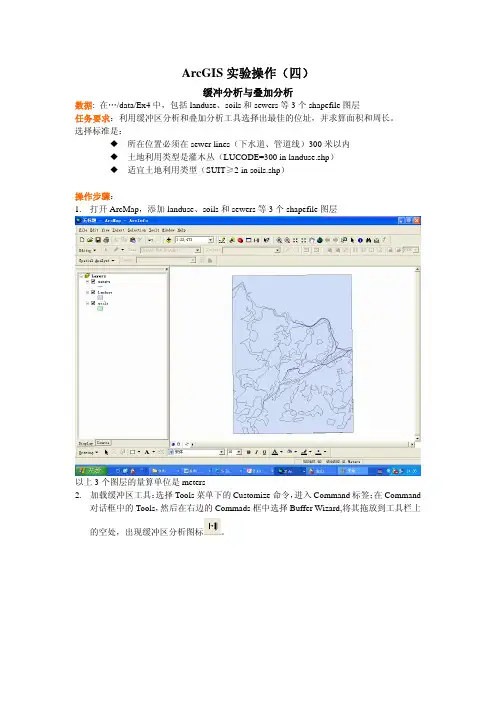
ArcGIS实验操作(四)缓冲分析与叠加分析数据: 在…/data/Ex4中,包括landuse、soils和sewers等3个shapefile图层任务要求:利用缓冲区分析和叠加分析工具选择出最佳的位址,并求算面积和周长。
选择标准是:所在位置必须在sewer lines(下水道、管道线)300米以内土地利用类型是灌木丛(LUCODE=300 in landuse.shp)适宜土地利用类型(SUIT≥2 in soils.shp)操作步骤:1.打开ArcMap,添加landuse、soils和sewers等3个shapefile图层以上3个图层的量算单位是meters2.加载缓冲区工具:选择Tools菜单下的Customize命令,进入Command标签;在Command对话框中的Tools,然后在右边的Commads框中选择Buffer Wizard,将其拖放到工具栏上的空处,出现缓冲区分析图标。
3.对sewer图层进行缓冲区分析。
点击:输入300:缓冲输出类型选择Dissolve barriers between(Yes),并选择选择文件存储路径,图层重命名为sewerbuf:ArcMap窗口显示如下,可打开属性表查看sewerbuf的属性:打开ArcToolbox,选择如下,并双击:在输入要素中添加sewberbuf、landuse、soils三个图层,输出要素图层命名为final.shp,并点击OK:5.利用Query Builder对话框,键入命令,进行Extract分析,以提取出最佳位址。
打开ArcToolbox,选择如下,并双击:选择final作为输入要素,输出图层命名为sites.shp:点击,出现如下对话框,表达式为:"SUIT" >= 2 AND "LUCODE" = 300(可通过双击左右两侧对话框下拉选项实现,也可以直接通过键盘输入实现,但是例如“=”等符号左右两端需要各有一个空格)点击OK后,出现如下对话框:点击Ok,则创建出新图层sites如下:打开属性表:说明:虽然此时属性表中每个字段已经相应具有很多条的记录,但是由于ArcGIS Desktop 不能自动更新所输出图层的面积(area)和周长(perimeter)数据,一种简便的方法就是将sites.shp转为地理空间数据库(geodatabase feature class),则属性表中会自动添加shape_area 和shape_length数据。
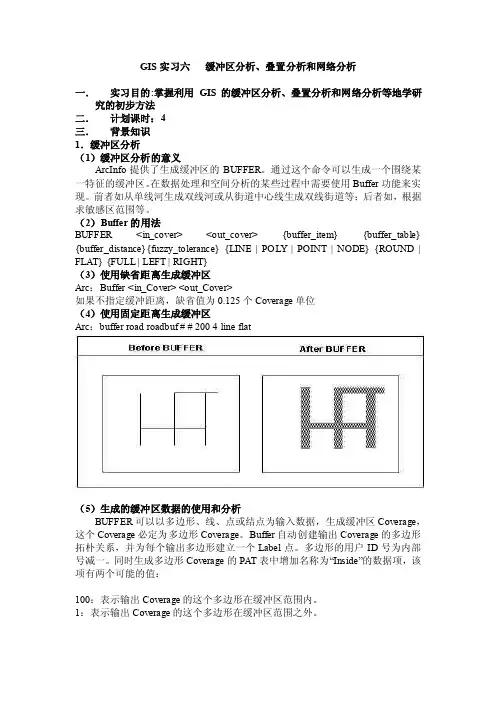
GIS实习六缓冲区分析、叠置分析和网络分析一.实习目的:掌握利用GIS的缓冲区分析、叠置分析和网络分析等地学研究的初步方法二.计划课时:4三.背景知识1.缓冲区分析(1)缓冲区分析的意义ArcInfo提供了生成缓冲区的BUFFER。
通过这个命令可以生成一个围绕某一特征的缓冲区。
在数据处理和空间分析的某些过程中需要使用Buffer功能来实现。
前者如从单线河生成双线河或从街道中心线生成双线街道等;后者如,根据求敏感区范围等。
(2)Buffer的用法BUFFER <in_cover> <out_cover> {buffer_item} {buffer_table} {buffer_distance}{fuzzy_tolerance} {LINE | POLY | POINT | NODE} {ROUND | FLAT} {FULL | LEFT | RIGHT}(3)使用缺省距离生成缓冲区Arc:Buffer <in_Cover> <out_Cover>如果不指定缓冲距离,缺省值为0.125个Coverage单位(4)使用固定距离生成缓冲区Arc:buffer road roadbuf # # 200 4 line flat(5)生成的缓冲区数据的使用和分析BUFFER可以以多边形、线、点或结点为输入数据,生成缓冲区Coverage,这个Coverage必定为多边形Coverage。
Buffer自动创建输出Coverage的多边形拓朴关系,并为每个输出多边形建立一个Label点。
多边形的用户ID号为内部号减一。
同时生成多边形Coverage的PAT表中增加名称为“Inside”的数据项,该项有两个可能的值:100:表示输出Coverage的这个多边形在缓冲区范围内。
1:表示输出Coverage的这个多边形在缓冲区范围之外。
后续的分析操作主要是根据“Inside” 字段的值及其对应的多边形特征进行的。



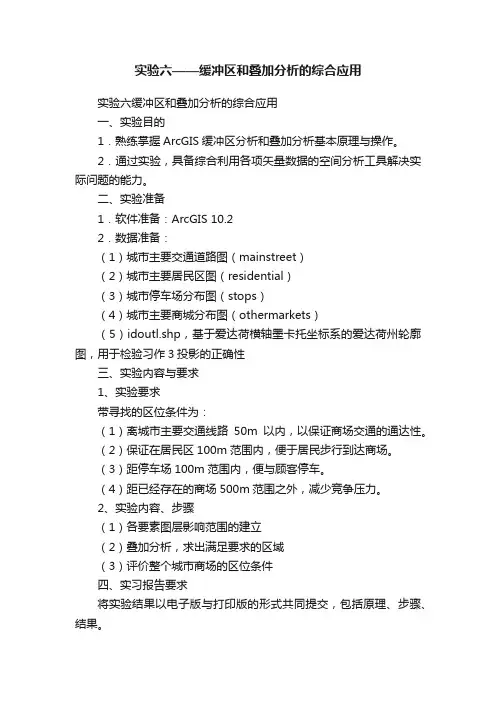
实验六——缓冲区和叠加分析的综合应用
实验六缓冲区和叠加分析的综合应用
一、实验目的
1.熟练掌握ArcGIS缓冲区分析和叠加分析基本原理与操作。
2.通过实验,具备综合利用各项矢量数据的空间分析工具解决实际问题的能力。
二、实验准备
1.软件准备:ArcGIS 10.2
2.数据准备:
(1)城市主要交通道路图(mainstreet)
(2)城市主要居民区图(residential)
(3)城市停车场分布图(stops)
(4)城市主要商城分布图(othermarkets)
(5)idoutl.shp,基于爱达荷横轴墨卡托坐标系的爱达荷州轮廓图,用于检验习作3投影的正确性
三、实验内容与要求
1、实验要求
带寻找的区位条件为:
(1)离城市主要交通线路50m以内,以保证商场交通的通达性。
(2)保证在居民区100m范围内,便于居民步行到达商场。
(3)距停车场100m范围内,便与顾客停车。
(4)距已经存在的商场500m范围之外,减少竞争压力。
2、实验内容、步骤
(1)各要素图层影响范围的建立
(2)叠加分析,求出满足要求的区域
(3)评价整个城市商场的区位条件
四、实习报告要求
将实验结果以电子版与打印版的形式共同提交,包括原理、步骤、结果。
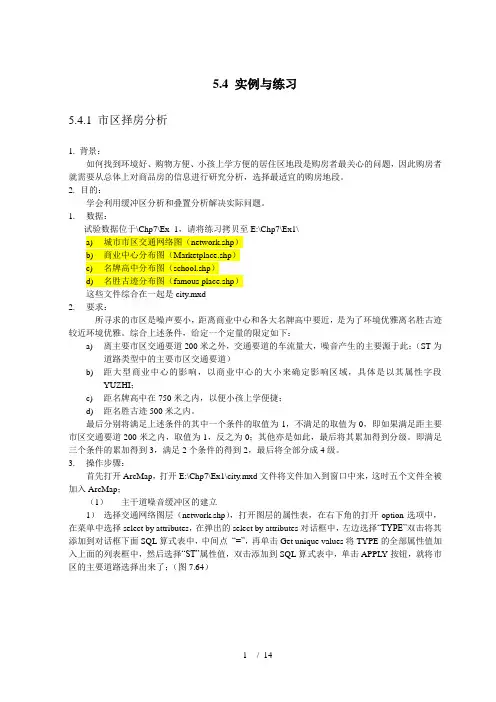
5.4 实例与练习5.4.1 市区择房分析1. 背景:如何找到环境好、购物方便、小孩上学方便的居住区地段是购房者最关心的问题,因此购房者就需要从总体上对商品房的信息进行研究分析,选择最适宜的购房地段。
2.目的:学会利用缓冲区分析和叠置分析解决实际问题。
1.数据:试验数据位于\Chp7\Ex_1,请将练习拷贝至E:\Chp7\Ex1\a)城市市区交通网络图(network.shp)b)商业中心分布图(Marketplace.shp)c)名牌高中分布图(school.shp)d)名胜古迹分布图(famous place.shp)这些文件综合在一起是city.mxd2.要求:所寻求的市区是噪声要小,距离商业中心和各大名牌高中要近,是为了环境优雅离名胜古迹较近环境优雅。
综合上述条件,给定一个定量的限定如下:a)离主要市区交通要道200米之外,交通要道的车流量大,噪音产生的主要源于此;(ST为道路类型中的主要市区交通要道)b)距大型商业中心的影响,以商业中心的大小来确定影响区域,具体是以其属性字段YUZHI;c)距名牌高中在750米之内,以便小孩上学便捷;d)距名胜古迹500米之内。
最后分别将满足上述条件的其中一个条件的取值为1,不满足的取值为0,即如果满足距主要市区交通要道200米之内,取值为1,反之为0;其他亦是如此,最后将其累加得到分级。
即满足三个条件的累加得到3,满足2个条件的得到2,最后将全部分成4级。
3.操作步骤:首先打开ArcMap,打开E:\Chp7\Ex1\city.mxd文件将文件加入到窗口中来,这时五个文件全被加入ArcMap;(1)主干道噪音缓冲区的建立1)选择交通网络图层(network.shp),打开图层的属性表,在右下角的打开option选项中,在菜单中选择select by attributes,在弹出的select by attributes对话框中,左边选择“TYPE”双击将其添加到对话框下面SQL算式表中,中间点“=”,再单击Get unique values将TYPE的全部属性值加入上面的列表框中,然后选择“ST”属性值,双击添加到SQL算式表中,单击APPL Y按钮,就将市区的主要道路选择出来了;(图7.64)2) 点击缓冲区按钮 对选择的主干道进行缓冲区的建立,首先在缓冲区对象图层选择交通网络图层(network ),然后将Use Only the Selected Feature (仅对选择的要素进行分析)选项选中,单击next ;3) 确定尺寸单位如米,选择第一种缓冲区建立方法(At a specified distance ),指定缓冲区半径为200米,单击next ;4) 因为不是分别考虑一个图层的各个不同的要素的目的,所以我们在这里选择的是第一种边界设定类型(Dissolve barriers between ),然后指定好缓冲区文件的存放路径和文件名后,单击OK ,完成主干道噪音污染缓冲区的建立。

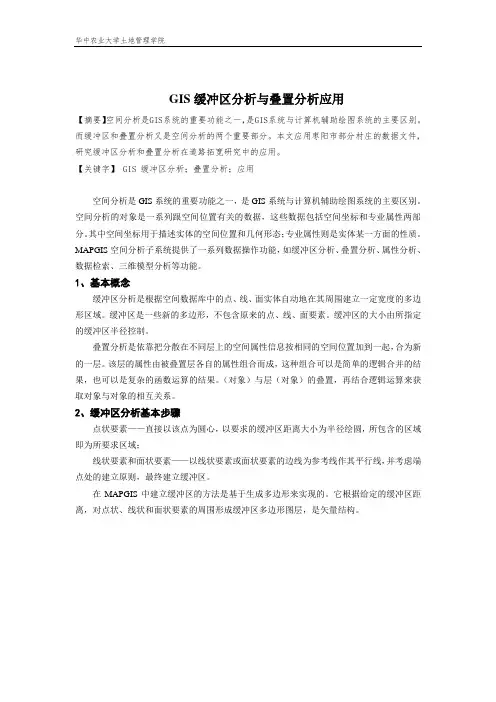
GIS缓冲区分析与叠置分析应用【摘要】空间分析是GIS系统的重要功能之一,是GIS系统与计算机辅助绘图系统的主要区别。
而缓冲区和叠置分析又是空间分析的两个重要部分。
本文应用枣阳市部分村庄的数据文件,研究缓冲区分析和叠置分析在道路拓宽研究中的应用。
【关键字】 GIS 缓冲区分析;叠置分析;应用空间分析是GIS系统的重要功能之一,是GIS系统与计算机辅助绘图系统的主要区别。
空间分析的对象是一系列跟空间位置有关的数据,这些数据包括空间坐标和专业属性两部分。
其中空间坐标用于描述实体的空间位置和几何形态;专业属性则是实体某一方面的性质。
MAPGIS空间分析子系统提供了一系列数据操作功能,如缓冲区分析、叠置分析、属性分析、数据检索、三维模型分析等功能。
1、基本概念缓冲区分析是根据空间数据库中的点、线、面实体自动地在其周围建立一定宽度的多边形区域。
缓冲区是一些新的多边形,不包含原来的点、线、面要素。
缓冲区的大小由所指定的缓冲区半径控制。
叠置分析是依靠把分散在不同层上的空间属性信息按相同的空间位置加到一起,合为新的一层。
该层的属性由被叠置层各自的属性组合而成,这种组合可以是简单的逻辑合并的结果,也可以是复杂的函数运算的结果。
(对象)与层(对象)的叠置,再结合逻辑运算来获取对象与对象的相互关系。
2、缓冲区分析基本步骤点状要素——直接以该点为圆心,以要求的缓冲区距离大小为半径绘圆,所包含的区域即为所要求区域;线状要素和面状要素——以线状要素或面状要素的边线为参考线作其平行线,并考虑端点处的建立原则,最终建立缓冲区。
在MAPGIS中建立缓冲区的方法是基于生成多边形来实现的。
它根据给定的缓冲区距离,对点状、线状和面状要素的周围形成缓冲区多边形图层,是矢量结构。
(a)点状要素的缓冲区(b)线状要素的缓冲区(c)面状要素的缓冲区在MAPGIS中建立缓冲区的步骤为:(1)输入文件:启动“空间分析”子系统,在文件的下拉菜单中选择将进行缓冲区分析的点、线、面文件加载进空间分析系统。
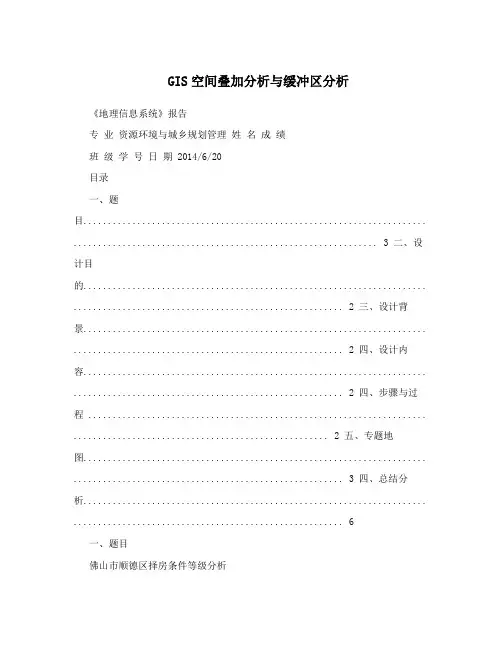
GIS空间叠加分析与缓冲区分析《地理信息系统》报告专业资源环境与城乡规划管理姓名成绩班级学号日期 2014/6/20目录一、题目...................................................................... .............................................................. 3 二、设计目的...................................................................... ....................................................... 2 三、设计背景...................................................................... ....................................................... 2 四、设计内容...................................................................... ....................................................... 2 四、步骤与过程 ..................................................................... .................................................... 2 五、专题地图...................................................................... ....................................................... 3 四、总结分析...................................................................... . (6)一、题目佛山市顺德区择房条件等级分析二、设计目的通过本项课程设计,掌握地理底图和专题地图编制的基本原理与方法,能够熟练运用一种制图软件编绘地图,提高基础数据资料收集、专题信息图形化设计和各种信息综合表达的能力。

重庆交通大学《GIS原理及应用》课程设计报告书专业:测绘工程设计课程名称:《地理信息系统原理及应用》题目:基于ArcGIS缓冲区分析、叠加分析及应用班级:2010级01班设计者:学号:指导教师:完成时间:2013年6月16日至2013年6月27日课程GIS原理及应用班级测绘1班指导教师题目GIS缓冲区分析及应用同组人数1-7人课程设计要求1、了解GIS缓冲区分析的基本原理及算法。
2、了解GIS缓冲区分析的相关应用。
3、相关实例解决——休闲农业区建立和市区住房分析问题。
4、分析问题——怎样利用GIS缓冲区建立来解决该实际问题。
5、解决问题——基于ArcGIS软件缓冲区分析、叠加功能解决该问题。
(1) 数据矢量、栅格之间的转换;(2)缓冲区建立,叠加分析;(3) 综合分析得出成果。
6、结合成果进行相关评价。
课程设计报告书要求设计报告主要包括内容:1、课程设计目的;2、课程设计任务及内容;3、课程设计使用数据说明;4、课程设计思路及技术流程;5、课程设计实现的详细步骤;6、课程设计成果分析讨论及成果展示;7、课程设计体会(包括取得的成效及主要收获、存在的主要问题及对教学工作的建议)8、参考文献要求:☞学生完成课程设计后,每个同学均应提交课程设计报告及数据;☞设计报告要求文字通畅,排版规范;☞设计报告文字原则上不少于5000字,并装订成册。
上机时间安排星期周次一二三四五六日第17周1-4 1-4 1-4 1-4 1-4 自定自定第18周1-4 1-4 1-4 1-4 1-4 自定自定指导地点及考核时间1、指导地点:测量与空间信息处理实验室2、考核时间:第18周星期五上午(答辩方式考核,学生用PPT汇报及演示)版面要求1、题目用黑体三号,段后距18磅(或1行),居中对齐;2、标题用黑体四号,段前、段后距6磅(或0.3行);3、正文用小四号宋体,行距为固定值“20”,程序代码用固定值“15”;4、标题按“一”、“㈠”、“1”、“⑴”顺序编号。
GIS实验:缓冲区分析应用简介在地理信息系统 (GIS) 中,缓冲区分析是一种常用的空间分析技术,可用于研究地理对象周围的空间特征和相互关系。
缓冲区分析通过在现有地理要素的周围创建固定距离的缓冲区来识别可能的影响区域。
本文将介绍缓冲区分析的基本原理和应用场景,并使用示例来展示如何在GIS软件中进行缓冲区分析。
缓冲区分析原理缓冲区分析是一种基于图形对象的分析技术,其通过在要素周围绘制固定距离的缓冲区来分析空间关系。
缓冲区是一个以某个要素为中心、指定距离的圆形或多边形区域,它可以是等距的,也可以是根据特定条件自适应的距离。
缓冲区分析的基本步骤包括:1.确定要进行缓冲分析的目标要素;2.指定缓冲区的距离或自适应条件;3.创建缓冲区;4.分析缓冲区与其他要素的空间关系。
缓冲区分析可以帮助我们理解地理对象之间的空间关系,例如:确定一定距离范围内的危险区域、评估设施的覆盖范围或分析物种的栖息地。
缓冲区分析应用场景缓冲区分析在各个领域中都有广泛的应用,以下是一些常见的应用场景:城市规划缓冲区分析可用于确定建筑物、工厂或其他设施周围的限制区域。
通过创建缓冲区,城市规划师可以识别受到噪声、污染或其他潜在影响的区域,从而优化城市设计和土地利用。
农业缓冲区分析可用于农业领域中的土地管理和胁迫评估。
通过创建农田周围的缓冲区,农民可以确定是否需要采取额外的保护措施来防止污染或其他环境因素对作物产量的影响。
自然资源保护缓冲区分析在自然资源保护中具有重要作用。
例如,保护地区周围的缓冲区可以帮助确定需要采取额外措施来保护该地区的自然环境。
犯罪分析缓冲区分析可用于犯罪分析和预防。
通过创建犯罪发生地点周围的缓冲区,警察部门可以了解潜在的犯罪热点区域,并采取相应的预防措施来减少犯罪事件的发生。
缓冲区分析示例为了更好地理解缓冲区分析的应用,我们将使用一种常见的 GIS 软件工具来演示缓冲区分析的过程。
步骤1:准备数据首先,我们需要准备一些地理数据来进行缓冲区分析。
第七章缓冲区分析一、实验目的缓冲区分析是用来确定不同地理要素的空间邻近性和邻近程度的一类重要的空间操作,通过本次实习,我们应达到以下目的:1、加深对缓冲区分析基本原理、方法的认识;2、熟练掌握ARCVIEW缓冲区分析的技术方法。
3、掌握利用缓冲区分析方法解决地学空间分析问题的能力。
二、实验准备1、软件准备:Arcview2、数据准备:(1)point.shp,line.shp,polygon.shp,StudyArea.shp;(2)urban.shp;UrbanArea.shp;三、实验内容及步骤1. 距离制图-创建缓冲区1.1 点要素图层的缓冲区分析(1)在ArcMap中新建地图文档,加载图层:point.shp,StudyArea.shp(2)执行命令Arctoolbox→Spatial Analyst Tools→Distance→欧几里德距离(3)注意:如果point.shp中有被选中的要素,则只针对选中的要素进行缓冲区生成操作;否则,对整个图层的所有要素进行。
1.2 线、面要素图层的缓冲区分析(1)在ArcMap中新建地图文档,加载图层:line.shp,polygon.shp;(2)对2组数据分别执行命令Arctoolbox→Spatial Analyst Tools→Distance→Euclidean Distance(欧几里德距离);(3)“环境设置”中“常规选项”中的“输出范围”为“Same As Display”;2. 综合应用实验2.1 水源污染防治Point.shp图层面表示了水源(如:水井)的位置分布,要求利用缓冲区分析找出水源污染防治的重点区域。
(1)同1.1步骤生成point.shp缓冲区eucdist_polu(范围参数也相同)。
右键点击,执行Properties(属性)→Symbology命令,设置图层显示符号,可调整分类和设置图例显示方式。
(2)新的栅格图层显示了区域内每个栅格距最近的水井的距离,其中红色的栅格距各个井的距离最近,对水源的影响最大;蓝色的栅格距各个井的距离最远,影响最小。